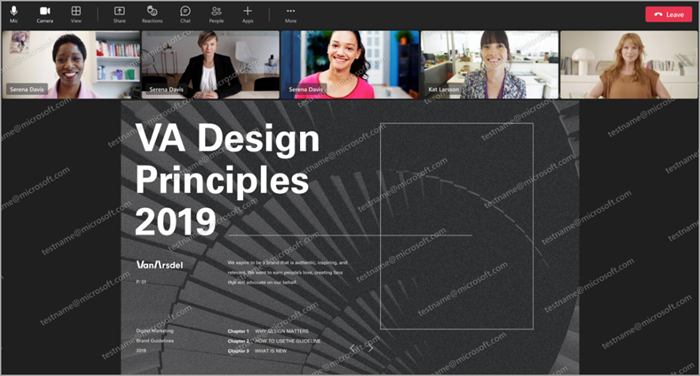Υδατογράφημα για συσκέψεις του Teams
Σημείωση: Το υδατογράφημα είναι διαθέσιμο ως μέρος του Teams Premium, μιας άδειας χρήσης πρόσθετου που παρέχει πρόσθετες δυνατότητες για να κάνει τις συσκέψεις του Teams πιο εξατομικευμένες, έξυπνες και ασφαλείς. Για να αποκτήσετε πρόσβαση στο Teams Premium, επικοινωνήστε με τον διαχειριστή IT.
Προστατεύστε εμπιστευτικό περιεχόμενο κατά τη διάρκεια των συσκέψεών σας εφαρμόζοντας ένα υδατογράφημα.
Όταν εφαρμόζετε ένα υδατογράφημα, οι συμμετέχοντες θα βλέπουν τη δική τους διεύθυνση ηλεκτρονικού ταχυδρομείου να επιλύει το κοινόχρηστο περιεχόμενο στο παράθυρο της σύσκεψης. Αυτό αποτρέπει τους χρήστες από τη λήψη μη εξουσιοδοτημένων στιγμιότυπων οθόνης κοινόχρηστου περιεχομένου.
Εφαρμογή υδατογραφημάτων στη σύσκεψη
Για να εφαρμόσετε υδατογραφήματα σε μια σύσκεψη, ενεργοποιήστε τα πριν να ξεκινήσει η σύσκεψη. Εάν ενεργοποιήσετε τα υδατογραφήματα μετά την έναρξη μιας σύσκεψης, η ρύθμιση δεν θα τεθεί σε ισχύ, εκτός εάν αποχωρήσουν όλοι από τη σύσκεψη και επανενταχούν.
Για να εφαρμόσετε υδατογραφήματα σε κοινόχρηστο περιεχόμενο σε μια σύσκεψη:
-
Επιλέξτε Ημερολόγιο
-
Κάντε διπλό κλικ σε ένα συμβάν.
-
Επιλέξτε Επεξεργασία
-
Εάν κάνατε διπλό κλικ σε μια παρουσία μιας σειράς συσκέψεων, επιλέξτε εάν θέλετε να επεξεργαστείτε τα στοιχεία Αυτό το συμβάν, Αυτό και όλα τα ακόλουθα συμβάντα ή Όλα τα συμβάντα της σειράς.
-
-
Επιλέξτε Επιλογές σύσκεψης
-
Στο
-
Ενεργοποιήστε το κουμπί εναλλαγής Εφαρμογή υδατογραφήματος σε κοινόχρηστο περιεχόμενο για να εφαρμόσετε ένα υδατογράφημα όταν κάποιος θέτει σε κοινή χρήση την οθόνη του.
-
Ενεργοποιήστε το κουμπί εναλλαγής Εφαρμογή υδατογραφήματος στην τροφοδοσία βίντεο όλων των χρηστών για να εφαρμόσετε ένα υδατογράφημα στην τροφοδοσία βίντεο των χρηστών. Χρησιμοποιήστε αυτήν την επιλογή όταν οι χρήστες χρησιμοποιούν τις κάμερές τους για να κάνουν κοινή χρήση φυσικών αντικειμένων, όπως πίνακες και έγγραφα. Για να μάθετε περισσότερα, ανατρέξτε στο θέμα Κοινή χρήση πινάκων και εγγράφων με χρήση της κάμεράς σας σε συσκέψεις του Microsoft Teams.
-
-
Επιλέξτε Αποθήκευση.
-
Επιλέξτε Ημερολόγιο
-
Επιλέξτε μια σύσκεψη ή ένα συμβάν.
-
Επιλέξτε Επεξεργασία.
-
Στην περιγραφή της σύσκεψης, πατήστε παρατεταμένα το πλήκτρο Ctrl και επιλέξτε Επιλογές σύσκεψης.
-
Στο
-
Ενεργοποιήστε το κουμπί εναλλαγής Εφαρμογή υδατογραφήματος σε κοινόχρηστο περιεχόμενο για να εφαρμόσετε ένα υδατογράφημα όταν κάποιος θέτει σε κοινή χρήση την οθόνη του.
-
Ενεργοποιήστε το κουμπί εναλλαγής Εφαρμογή υδατογραφήματος στην τροφοδοσία βίντεο όλων των χρηστών για να εφαρμόσετε ένα υδατογράφημα στην τροφοδοσία βίντεο των χρηστών. Χρησιμοποιήστε αυτήν την επιλογή όταν οι χρήστες χρησιμοποιούν τις κάμερές τους για να κάνουν κοινή χρήση φυσικών αντικειμένων, όπως πίνακες και έγγραφα. Για να μάθετε περισσότερα, ανατρέξτε στο θέμα Κοινή χρήση πινάκων και εγγράφων με χρήση της κάμεράς σας σε συσκέψεις του Microsoft Teams.
-
-
Επιλέξτε Αποθήκευση.
Προσαρμογή υδατογραφημάτων
Προσαρμόστε τα υδατογραφήματα στη σύσκεψη, επιλέγοντας το μοτίβο υδατογραφήματος και προσαρμόζοντας το επίπεδο διαφάνειας.
Για να προσαρμόσετε τα υδατογραφήματα:
-
Επιλέξτε Ημερολόγιο
-
Κάντε διπλό κλικ σε ένα συμβάν.
-
Επιλέξτε Επεξεργασία
-
Εάν κάνατε διπλό κλικ σε μια παρουσία μιας σειράς συσκέψεων, επιλέξτε εάν θέλετε να επεξεργαστείτε τα στοιχεία Αυτό το συμβάν, Αυτό και όλα τα ακόλουθα συμβάντα ή Όλα τα συμβάντα της σειράς.
-
-
Επιλέξτε Επιλογές σύσκεψης
-
Στο
-
Ενεργοποιήστε τους διακόπτες για τα υδατογραφήματα που θέλετε να εφαρμόσετε.
-
Προσαρμόστε το ρυθμιστικό επιπέδου διαφάνειας για τα υδατογραφήματα που ενεργοποιήσατε, ώστε το μοτίβο να εμφανίζεται περισσότερο ή λιγότερο αδιαφανές.
-
-
Επιλέξτε Αποθήκευση.
-
Επιλέξτε Ημερολόγιο
-
Επιλέξτε μια σύσκεψη ή ένα συμβάν.
-
Επιλέξτε Επεξεργασία.
-
Στην περιγραφή της σύσκεψης, πατήστε παρατεταμένα το πλήκτρο Ctrl και επιλέξτε Επιλογές σύσκεψης.
-
Στο
-
Ενεργοποιήστε τους διακόπτες για τα υδατογραφήματα που θέλετε να εφαρμόσετε.
-
Προσαρμόστε το ρυθμιστικό επιπέδου διαφάνειας για τα υδατογραφήματα που ενεργοποιήσατε, ώστε το μοτίβο να εμφανίζεται περισσότερο ή λιγότερο αδιαφανές.
-
-
Επιλέξτε Αποθήκευση.
Περιορισμοί υδατογραφήματος
Ανατρέξτε στον πίνακα για μια λίστα με παραλλαγές της εμπειρίας με τα υδατογραφήματα και τους αντίστοιχους περιορισμούς σύσκεψης.
|
Το υδατογράφημα ενεργοποιήθηκε; |
Περιορισμοί σύσκεψης |
|---|---|
|
Εάν το υδατογράφημα είναι ενεργοποιημένο για κοινόχρηστο περιεχόμενο... |
Μη διαθέσιμες δυνατότητες: λειτουργία "όλοι μαζί", προβολή μεγάλης συλλογής, κοινόχρηστο περιεχόμενο από κάμερες |
|
Εάν το υδατογράφημα είναι ενεργοποιημένο για την τροφοδοσία βίντεο όλων των χρηστών... |
Μη διαθέσιμες δυνατότητες: λειτουργία "όλοι μαζί", προβολή μεγάλης συλλογής |
|
Εάν το υδατογράφημα είναι ενεργοποιημένο... |
Μόνο ήχος (χωρίς κοινόχρηστο περιεχόμενο με δυνατότητα προβολής): VDI, συμμετέχοντες που δεν είναι συνδεδεμένοι (ανώνυμοι συμμετέχοντες), Άμεση συμμετοχή επισκέπτη, υπερχείλιση σύσκεψης (μεγαλύτεροι από 1.000 συμμετέχοντες), παλαιότερες εκδόσεις του Teams, Microsoft Teams (προεπισκόπηση) |
Αντιμετώπιση προβλημάτων
Μπορώ να εφαρμόσω ένα υδατογράφημα σε μια σειρά συσκέψεων; Ναι, εάν ενεργοποιήσετε το υδατογράφημα στις επιλογές σύσκεψης, θα εφαρμοστεί για όλες τις συσκέψεις της σειράς.
Εάν έχω ήδη προγραμματίσει μια σύσκεψη, πρέπει να προγραμματίσω μια νέα σύσκεψη για να χρησιμοποιήσω το υδατογράφημα στη σύσκεψη; Όχι, μπορείτε να ανοίξετε τη σύσκεψη από το Outlook ή το ημερολόγιο του Teams, να μεταβείτε στις Επιλογές σύσκεψης και να ενεργοποιήσετε τον διακόπτη Εφαρμογή υδατογραφήματος . Βεβαιωθείτε ότι έχετε επιλέξει είτε την μεμονωμένη εμφάνιση είτε τη σειρά συσκέψεων, ανάλογα με τις ανάγκες.
Μπορώ να ενεργοποιήσω ένα υδατογράφημα κατά τη διάρκεια της σύσκεψης ή να το απενεργοποιήσω ενώ είμαι στη σύσκεψη; Όχι, αυτές οι αλλαγές για να ενεργοποιήσετε ή να απενεργοποιήσετε το υδατογράφημα δεν θα τεθούν σε ισχύ μετά την έναρξη της σύσκεψης. Πρέπει να ενεργοποιήσετε ένα υδατογράφημα πριν να ξεκινήσει η σύσκεψη. Οι διοργανωτές μπορούν να ενεργοποιήσουν το υδατογράφημα από τις Επιλογές σύσκεψης κατά τη διάρκεια της σύσκεψης, αλλά το υδατογράφημα δεν θα τεθεί σε ισχύ εκτός εάν φύγουν όλοι και συμμετέχουν ξανά στη σύσκεψη. Ωστόσο, είτε οι συμμετέχοντες αποχωρήσουν και επανενταχθούν είτε όχι, θα ενεργοποιηθεί σε όλες τις μελλοντικές συσκέψεις της σειράς.
Γιατί δεν μπορώ να δω τις δυνατότητες υδατογραφήματος στις Επιλογές σύσκεψης; Το υδατογράφημα είναι διαθέσιμο μόνο εάν έχετε άδεια χρήσης Teams Premium. Για να βεβαιωθείτε ότι αυτή η πολιτική είναι ενεργοποιημένη, επικοινωνήστε με τον διαχειριστή IT.
Σχετικά θέματα
Ετικέτες ευαισθησίας για σύσκεψη του Teams
Πρότυπα σύσκεψης για συσκέψεις teams
Για διαχειριστές IT: Να απαιτείται υδατογράφημα για ευαίσθητες συσκέψεις teams